Ordnungsgemäße Formatierung der Speicherkarte für Android -Geräte

- 4611
- 1255
- Prof. Dr. Finja Goebel
Die Speicherkarte ist die kompakteste Massentyp von Informationsträgern, die Sie sich vorstellen können. Es ist unglaublich klein und viele Daten können auf einer Karte in der Größe einer Briefmarke aufgezeichnet werden. Heute werden Flash -Fahrt bis zu 512 Gigabyte in die Massenproduktion eingeführt, und einige Hersteller testen die Modelle für 2 Terabyte! Darüber hinaus haben solche Informationsträger hervorragende Indikatoren für das Lese- und Aufzeichnungsgeschwindigkeiten und können auch einen minimalen Energieverbrauch aufweisen. Was könnte für ein Smartphone oder Tablet besser sein?

Die ordnungsgemäße Formatierung des Flash -Laufwerks erhöht seine Lebensdauer.
Von Zeit zu Zeit kann es erforderlich sein, eine Speicherkarte zu formatieren. Wofür? Die Gründe können sehr unterschiedlich sein. Am häufigsten - der Verkauf des Geräts zusammen mit dem Flash -Laufwerk, damit niemand Ihre persönlichen Daten erhält, und beim Ersetzen des Geräts, damit der Spediteur so ordnungsgemäß wie möglich arbeitet. Es ist auch manchmal erforderlich, aufgrund einiger Fehler in der Arbeit zu formatisieren. Wie kann es am besten tun? Es gibt verschiedene Möglichkeiten. Wir werden mit Ihnen überlegen, wie Sie eine Speicherkarte auf dem Android -Gerät selbst formatieren und einen Computer verwenden.
Formatieren einer Speicherkarte auf dem Gerät selbst
Dies ist der einfachste und schnellste Weg, um die Daten eines Flash -Laufwerks zu löschen. Bei der Auswahl eines Dateisystemformats sind Sie definitiv nicht falsch und schließen auch Fehler beim Betrieb eines Kabels oder eines Computers eines Computers oder eines Laptops aus, da es auch sein kann. Wenn Sie sich entscheiden, Speicherkarte auf dem Gerät selbst zu formatieren, machen Sie Schritte aus der folgenden Liste.
- Fügen Sie die Karte korrekt in das Gerät ein. Der Steckplatz kann sowohl auf der Seite als auch unter dem Deckel und sogar unter der Batterie sein. Normalerweise in der Nähe des Nestes zeigt schematisch an, welche Seite Sie einfügen müssen.
- Stellen Sie sicher, dass Sie alle wichtigen Daten speichern, die auf dem Flash -Laufwerk gespeichert sind. Sie können dies tun, indem Sie Dateien in den Cloud -Speicher laden, z. B. Google Disk oder indem Sie das Gerät mit dem Computer anschließen, die Daten in einen separaten Ordner kopieren.
- Stellen Sie sicher, dass keine Programme und Prozesse, die eine Speicherkarte in ihrer Arbeit verwenden, gestartet werden.
- Gehen Sie zu den Einstellungen - Speicher. In diesem Abschnitt werden zwei Abschnitte angezeigt: interner Speicher und externes Laufwerk.
- Kleben Sie nach unten, wählen Sie "Reinigungsspeicherkarte" oder "Formatspeicherkarte" aus. Das System fordert einen Sicherheitscode an, wenn Sie ihn festlegen. Es kann ein PIN -Code, ein Passwort oder ein Grafikschlüssel sein. Geben Sie es ein, um den Vorgang zu bestätigen.
- Das Flash -Laufwerk schaltet sich automatisch aus, reinigt und verbindet dann erneut. All dies wird buchstäblich ein paar Sekunden dauern.
- Alles, das Flash -Laufwerk ist für das Gerät für den Einsatz bereit.
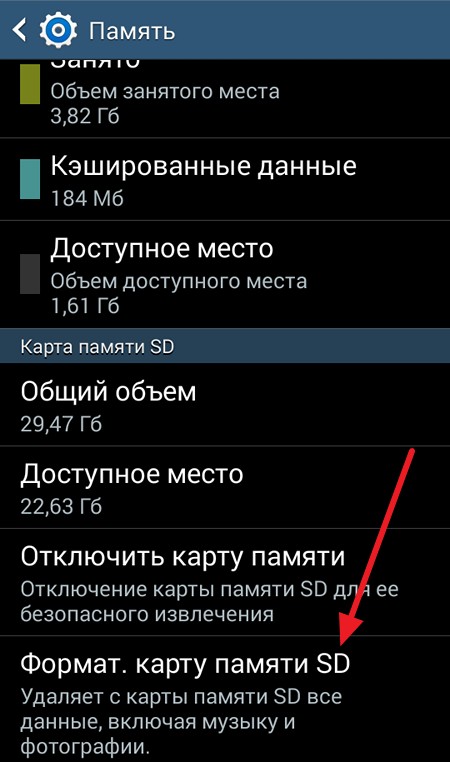
Formatieren einer Speicherkarte auf einem Computer
Wenn Sie aus irgendeinem Grund keine Speicherkarte auf einem mobilen Gerät bilden können, versuchen Sie, dies mit einem Computer zu tun. Dazu benötigen Sie ein Verbindungskabel, das normalerweise enthalten ist, und ein wartungsfähiges USB. In einigen Fällen verlangt ein Cardrider, dass alle Laptops ausgestattet sind, und ein Adapter an eine Standard -SD -Karte. Gehen wir direkt zur Reinigung.
- Schließen Sie das Gerät über das USB -Kabel in den Verbindungseinstellungen mit dem Computer an, wählen Sie das USB -Laufwerk aus und aktivieren Sie es. Denken Sie daran, dass dieser Modus nicht auf allen Android -Versionen möglich ist. Entfernen Sie die Karte dann vom Gerät und setzen Sie sie in den Cardrider ein.
- Warten Sie, bis das System den Träger bestimmt und in Windows -Leiter anzeigt.
- Klicken Sie mit der rechten Maustaste auf den Namen der CD und wählen Sie "Format" aus.

- Wählen Sie das Dateisystemformat aus und klicken Sie dann auf die Schaltfläche "Starten". Das ist am besten, um ein Dateisystem auszuwählen, das in diesem Artikel auf unserer Website gelesen wird.
- In ein paar Sekunden wird alles fertig sein. Fügen Sie das Flash -Laufwerk in das Gerät ein und verwenden Sie Ihre Gesundheit.
Wenn keine der aufgelisteten Methoden nicht funktioniert
In einigen Fällen kann keine der oben genannten Methoden helfen. Verwenden Sie in diesem Fall eine spezielle Anwendung zum Formatieren und Wiederherstellen von Daten oder versuchen Sie, eine Speicherkarte in einer Kamera zu formatieren. Sehr oft helfen sie, das gewünschte Ergebnis zu erzielen.
Abschluss
Jetzt wissen Sie, wie Sie eine Speicherkarte für Geräte formatieren, die auf dem Android -Betriebssystem arbeiten. Verwenden Sie eine der beschriebenen Methoden und Probleme, die Sie nicht haben sollten. In den Kommentaren bitten wir Sie, über die Probleme zu schreiben, die aufgetreten sind, anstatt zu versuchen, ihre Lösung zu finden.

